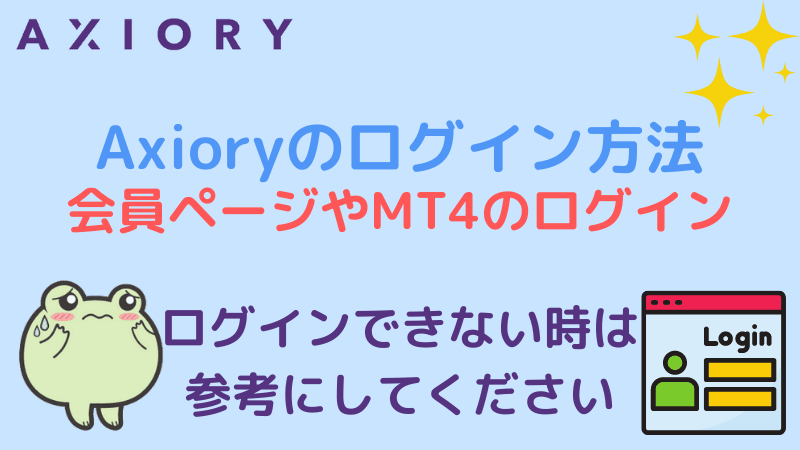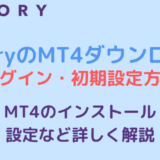ゲムゲム
ゲムゲム
Axioryのログイン方法について紹介して行きます。
Axioryの会員ページとMT4のログインは、それぞれ必要な情報が違うので、ログインできない場合に参考にしてください。
会員ページとcTraderは同じ情報でログインできるので、cTraderでログインできない人は、会員ページのログイン方法を参考にしてください。
このページの目次
Axioryの会員ページ(MyAxiory)にログインできない原因
Axioryの会員ページ(MyAxiory)のログインには「メールアドレス」と「パスワード」が必要になります。
メールアドレスを覚えている場合は、メールアドレス内でAxioryのアカウント情報について確認してみましょう。
MyAXIORY アカウント情報のお知らせ
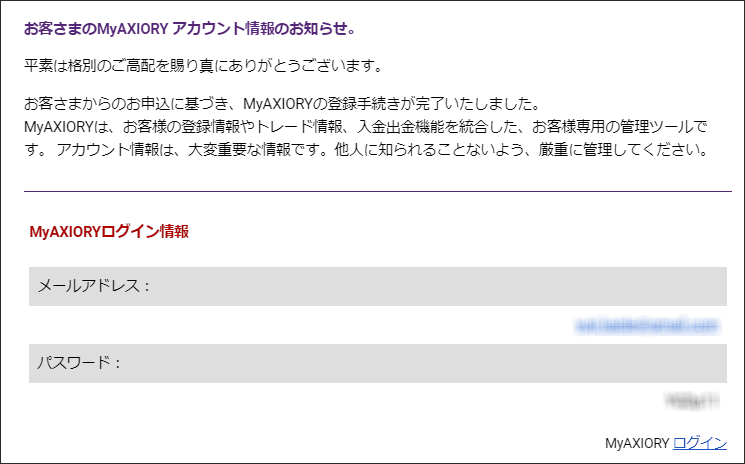
Axioryで口座開設をするとMyAXIORY アカウント情報のお知らせというメールが来ているはずなので、確認して行きます。
コチラに載っているパスワードでログインできない場合は以下の方法で試してみましょう。
もし、いくつか心当たりがある場合は、以下の方法で、パスワードの再設定メールを送ってみてください。
ログイン情報(メールアドレス・パスワード)が間違えている
Axioryでログインできない場合は「メールアドレス」や「パスワード」が間違えています。
メールアドレスが分からない場合
メールアドレスが分からない場合は、何かで確認する方法がありませんので、Axioryのサポートに連絡を取り、「登録しているメールアドレスが分からなくなった」旨を伝えましょう。
パスワードが分からない場合
パスワードはログイン画面から再設定ができるので、操作方法を解説して行きます。
パスワードをお忘れですか?
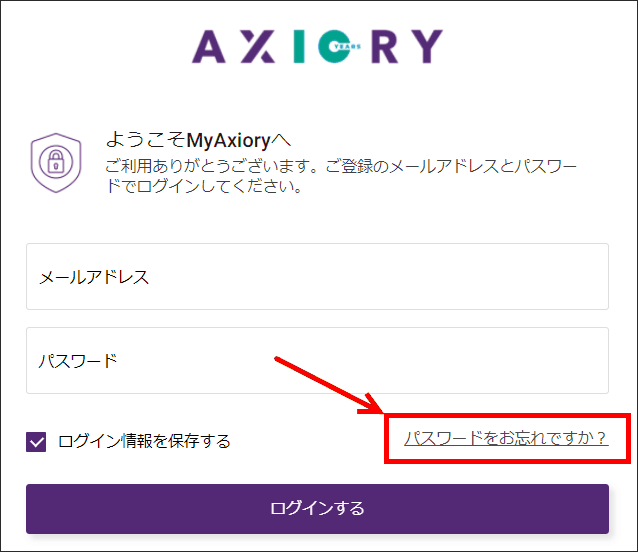
Axioryのログイン画面に出てくる「パスワードをお忘れですか?」をクリックしましょう。
メールアドレスを入力
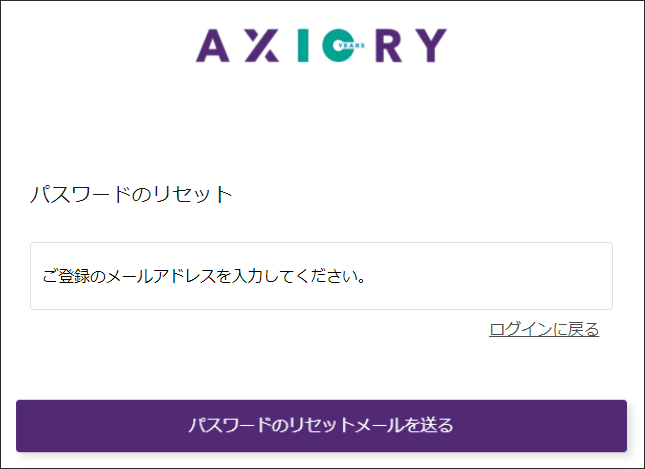
Axioryに登録したメールアドレスを入力しましょう。
メールを確認
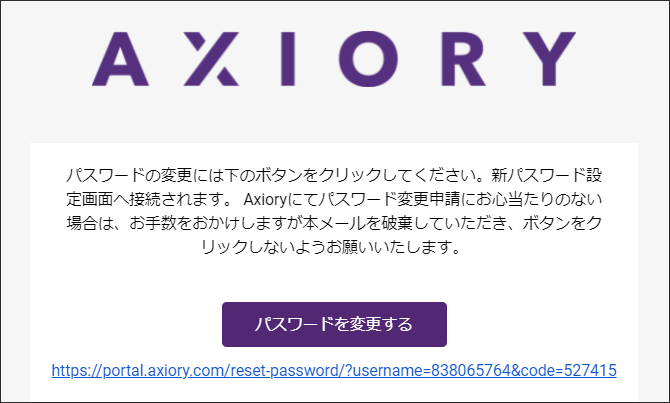
メールアドレスを確認して、Axioryから来たメールの「パスワードを変更する」をクリックします。
パスワードの再設定
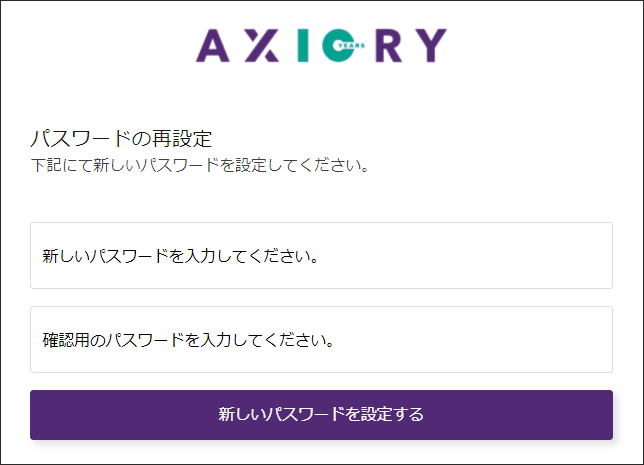
パスワードを再設定します。
任意の英語や数字を入力しましょう。
パスワード再設定の完了
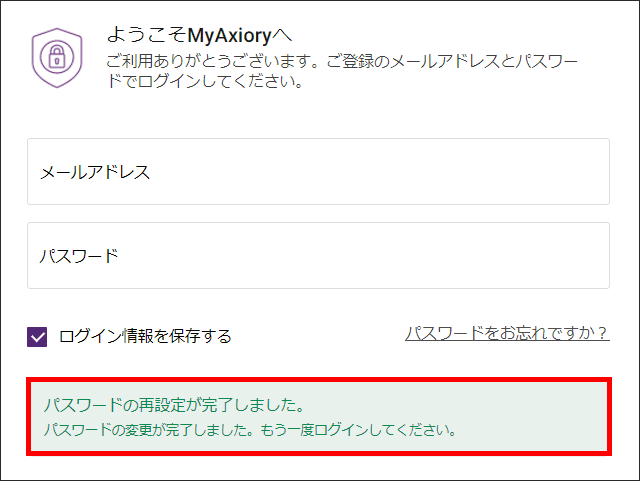
これでパスワードの再設定が完了します。
パスワードが分からない場合は参考にしてください。
アカウント停止・口座凍結されている
Axioryでは滅多にないことですが、アカウント停止や口座凍結されている可能性もゼロではありません。
Axioryでは口座を放置しても口座凍結されることがありませんが、以下のようなボーナスを使った悪用の場合は、アカウント停止する可能性があります。
ボーナスを受け取ったら取引せずに出金する行為

ボーナスを受け取って、資金を出金してしまった人は、場合によってアカウント停止されている可能性があるので、Axioryに連絡を取って確認するようにしましょう。
それ以外の人は、よほどのことでない限り、Axioryでアカウント停止や口座凍結されることはありません。
サーバーメンテナンス中
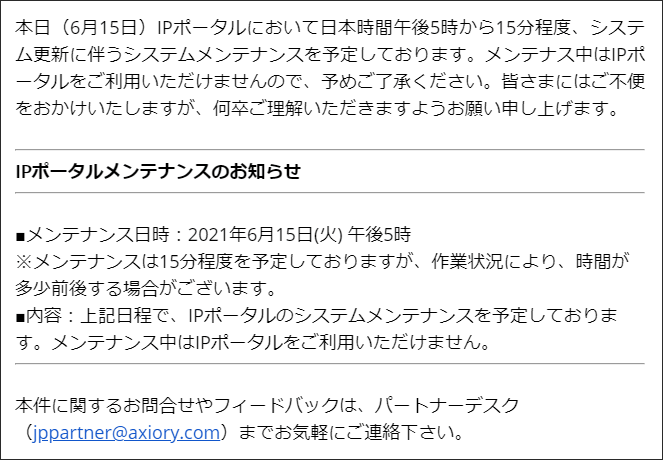
Axioryでは数か月に1回、メンテナンスのためログインできないことがあります。
事前に連絡が来るので、もしログインできない場合はメンテナンス時間の可能性もあります。
Axioryは平日でもメンテナンスをするので、メールを確認するようにしましょう。
 ゲムゲム
ゲムゲム
続いてMT4へのログイン方法について紹介します。
AxioryのMT4にログインできない原因と対処方法
続いて、AxioryのMT4にログインできない時の対処方法を紹介します。
ログインID・パスワード・サーバー名が間違えている
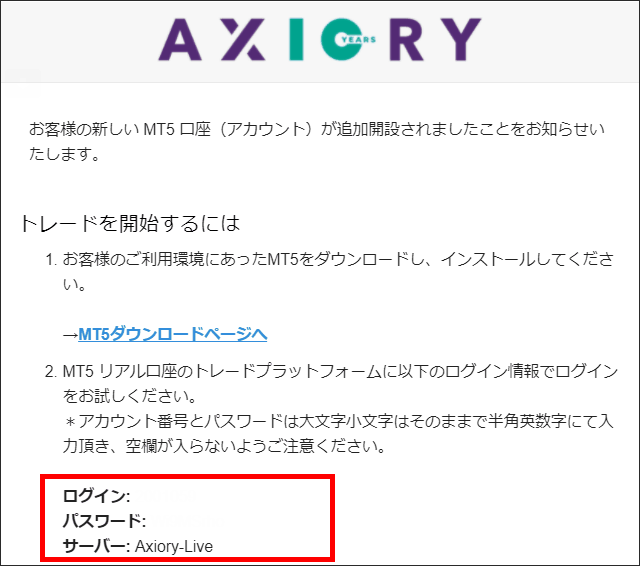
MT4にログインできない原因は「ログインID・パスワード・サーバー名」が間違えている可能性があります。
登録メールを見直して、「ログインID・パスワード・サーバー名」が合っているか確認しましょう。
メールは「新規リアル口座 (MT4/MT5/cTrader) の開設が完了いたしました」「口座(アカウント)が追加されました」という名前のメールが来ていると思います。
会員ページにログインできればログインIDとサーバー名は分かる
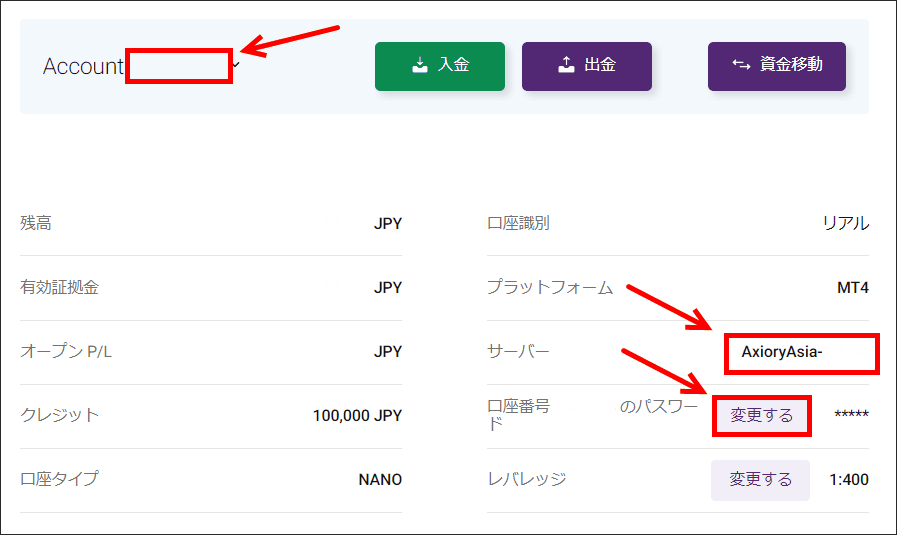
Axioryの会員ページ(MyAxiory)にログインすれば、ログインIDとサーバー名は分かります。
パスワードも現在のパスワードが分からなくても変更が可能なので、変更してしまいましょう。
会員ページにもログインできない場合など、どうしても分からない時は、Axioryのサポートに連絡を取れば教えてくれます。
MT4にサーバー名が表示されていない
MT4に自分のサーバー名が表示されないのが理由でログインできない場合は、以下の方法でサーバー名を出すようにしましょう。
ナビゲーターを表示させる(表示されていない場合)
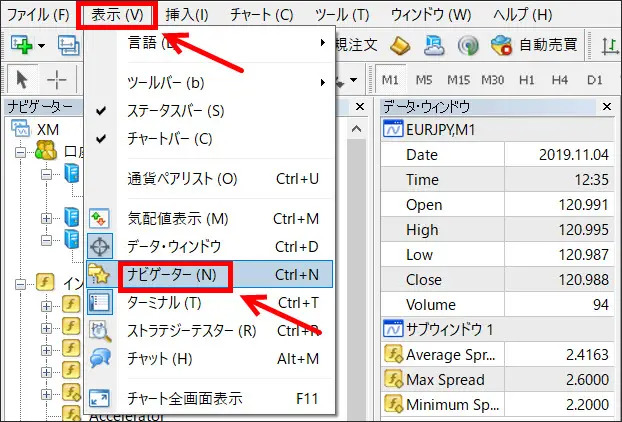
まずはナビゲーターを表示させましょう。
ナビゲーターが非表示になっている人は「表示」→「ナビゲーター」をクリックします。
デモ口座の申請
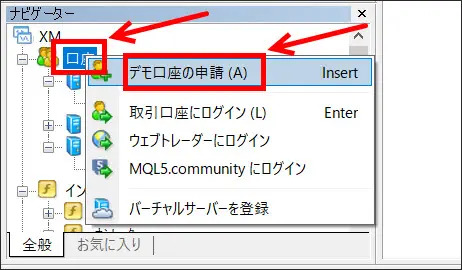
ナビゲーターの「口座」の箇所あたりで右クリックをし、「デモ口座の申請」をクリックします。
最新の状態にするためにスキャン
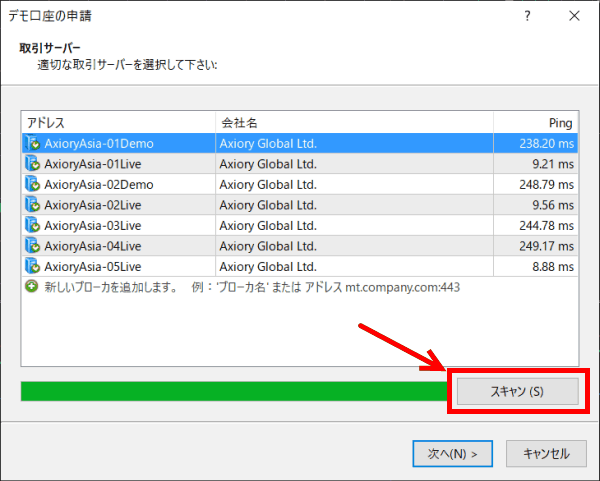
スキャンをクリックすると最新の状態になるため、スキャンをクリックしましょう。
それでも表示されない場合は、「新しいブローカを追加します。」の箇所に手入力しましょう。
手入力すれば、ご自分のサーバー名が表示されます。
土日やFX市場などの休み
土日などの取引時間外はMT4にログインしても取引することができません。
FXは基本的にこの時間ですが、株式指数や原油・ゴールドなどは違う時間になってきます。
株式指数は国ごとに時間が違い、途中の休み時間もあるため、取引前に確認しておきましょう。
また、お盆休みやクリスマス、年末年始などの大型連休の時も取引することができないので注意が必要です。
MT4とMT5を間違えてインストールしている
海外FXにあまり慣れていない人の場合、MT4とMT5を間違えてインストールしている可能性もあります。
MT4とMT5は非常に似ているので間違えやすいです。
MT4のプラットフォーム
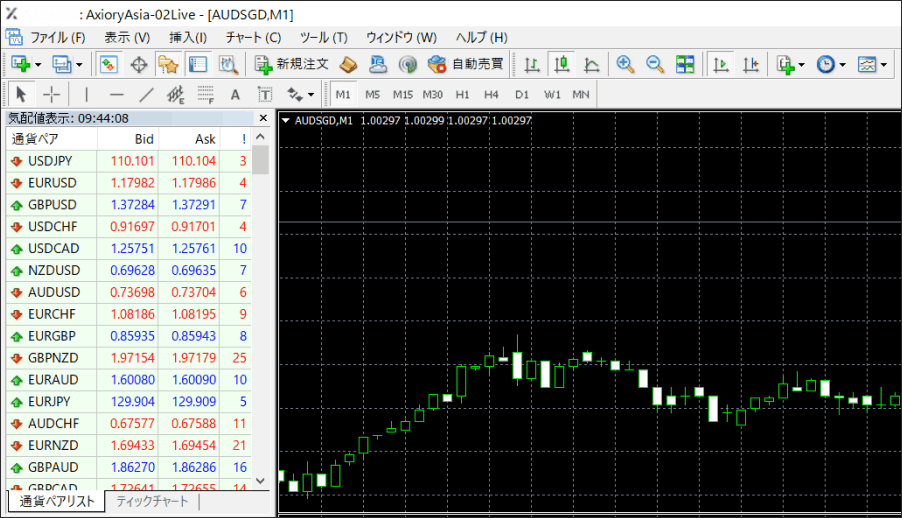
MT4はこのようなデザインとなり、「新規注文」が左側にあり、「自動売買」少し右側にあるのが特徴です。
MT5のプラットフォーム
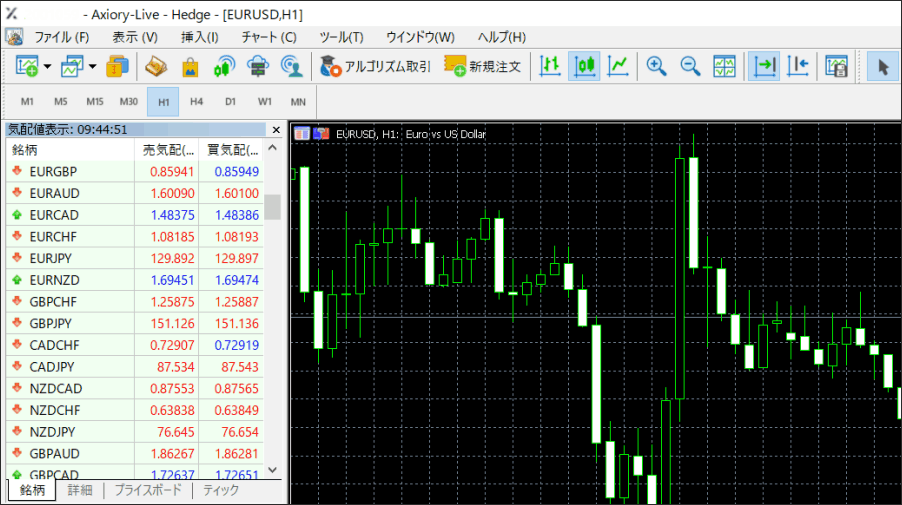
MT5はMT4よりも少しカラフルになり、「自動売買」が「アルゴリズム取引」に変更になっています。
新規注文もアルゴリズム取引の右側に来ているのが分かります。
このようにMT4とMT5は少し似ているので、間違えないようにしましょう。
メンテナンス中
MT4まれに土日などでメンテナンスになることがあります。
メンテナンス中はログインすることができないので注意しましょう。
基本的に取引時間内にメンテナンスになることはないため、土日になります。
アカウント停止・口座凍結されている
上の会員ページのログインでも触れましたが、Axioryではボーナスを悪用した場合にはアカウント停止になる可能性があり、口座も凍結される場合があります。
Axioryではよほどのことがない限り口座凍結やアカウント停止になることはありませんが、ボーナスを得た後に「取引をせずに出金する」などの行為はやらないように気を付けましょう。
cTraderにログインできない原因と解決方法
cTraderのログインはMT4と違い、Axioryの会員ページにログインする「メールアドレス」と「パスワード」となります。
cTraderのPC版のログイン
ログインはメールアドレスとパスワードを入力
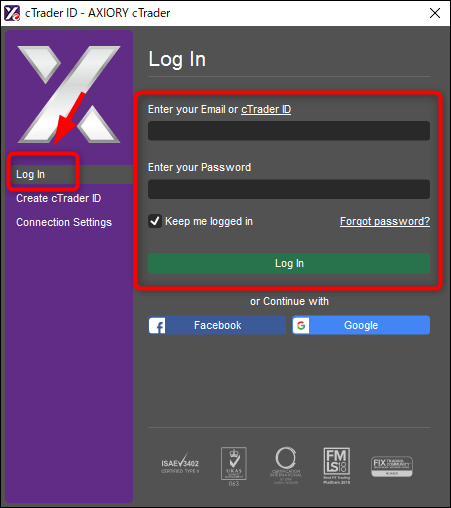
会員ページと同じ情報でログインできるので管理が簡単ですが、MT4をよく使っている人は、MT4のログインIDやパスワードと同じ感覚になる人が多いと思います。
メールアドレスやパスワードが分からない場合は上で紹介している▸Axioryの会員ページ(MyAxiory)にログインできない原因を参考にしてください。
cTraderのスマホアプリ版のログイン
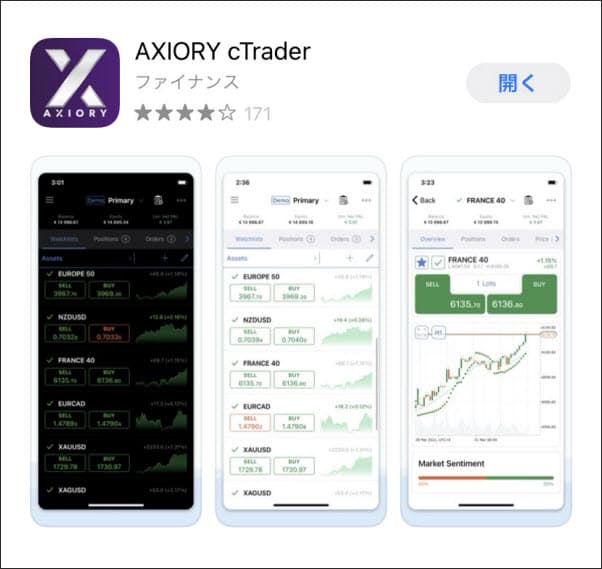
cTraderのスマホアプリは、まずAxioryのcTraderアプリをインストールしましょう。
メールアドレスとパスワードを入力してログイン
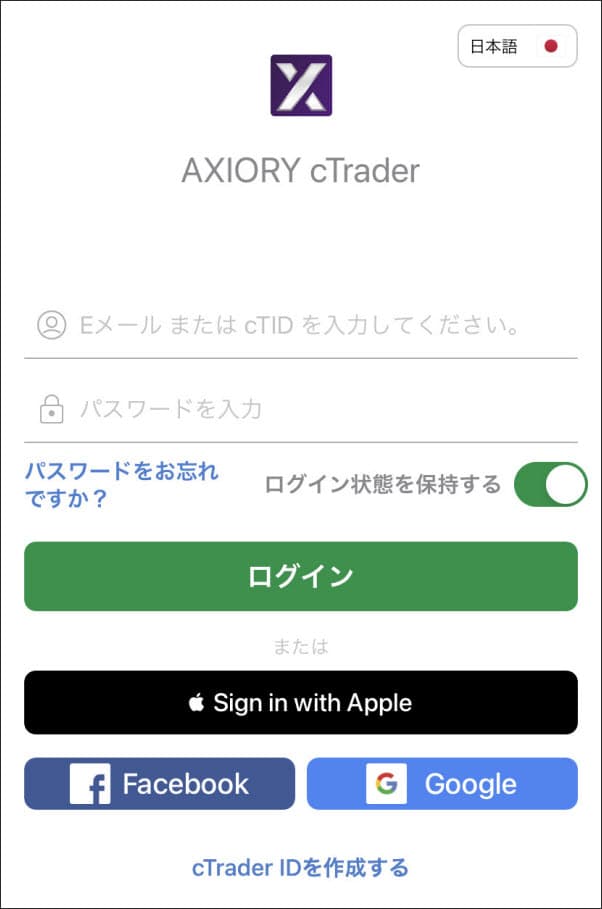
cTraderのログインはAxioryの会員ページと同じメールアドレスとパスワードでログインします。
口座を選択
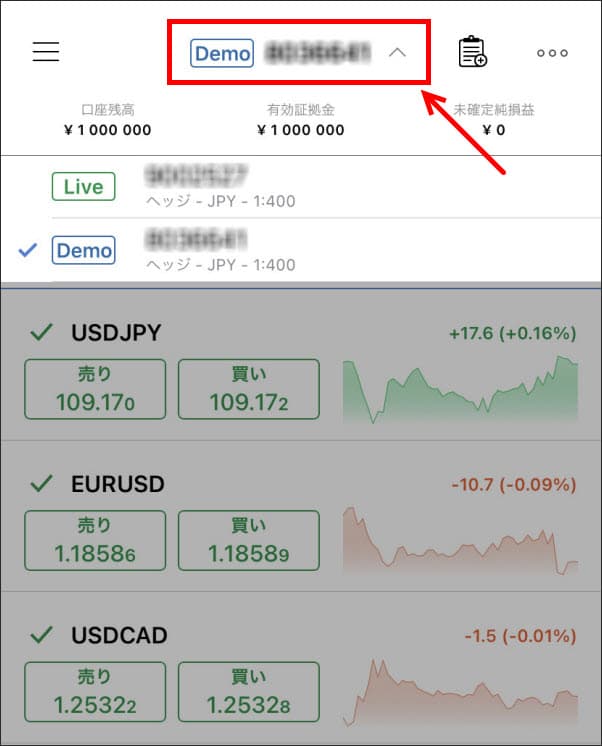
口座を選択してDemo口座を選びましょう。
MT4のように口座ごとにログインは必要なく、自動的にDemo口座の番号が紐づけられます。
まとめ
 ゲムゲム
ゲムゲム
Axioryの会員ページとMT4、cTraderのログイン方法について紹介して来ました。
もしどうしてもログインできない場合はAxioryのサポートに連絡を取れば親切に教えてくれますので、サポートに連絡するようにしましょう。